גוגל שילבה את Google Keep ב- Google Docs. עדכון זה זמין עבור G Suite של אפליקציות. נכון לעכשיו, משתמשים רגילים בחשבון Google לא יוכלו לראות זאת. אם אתה אוהב את Google Keep ומשתמש בה בעבודה, כעת תוכל להוסיף הערות מ- Google Keep ב- Google Docs דרך פאנל ייעודי. ההערות והמסמכים שלך מסונכרנים כולם עם Google Drive והתכונה הזו מקל על העבודה עם שניהם. אינך צריך עוד לעבור בין אפליקציות, ואתה יכול ליצור הערות ב- Google Keep המקושרות למסמך ספציפי. כך תוכלו להוסיף הערות מ- Google Keep במסמכי Google.
פתח את Google Keep Notepad
תראה תכונה זו רק אם יש לךGoogle Apps או חשבון עסקי של גוגל. פתח את Google Docs ועבור אל כלים> שמור פנקס רשימות. חלונית Google Keep תיפתח בקצה הימני של המסך. כל ההערות והרשימות מ- Google Keep יופיעו כאן.

הוסף הערה ב- Google Doc
דפדף בהערות שלך ומצא את הרשימה שאתה רוצה להכניס למסמך הנוכחי. לחץ על כפתור האפשרויות שבפינה השמאלית העליונה של ההערה ובחר 'הוסף למסמך'.
תו טקסט פשוט מוכנס כטקסט. הטקסט יתאים לסגנון העיצוב שנקבע עבור השורה הנוכחית. רשימת מטלות מתווספת כרשימה עם תבליטים. הוספת תו תמונה תוסיף את התמונה למסמך, עם הכותרת והתיאור, אם קיימת.
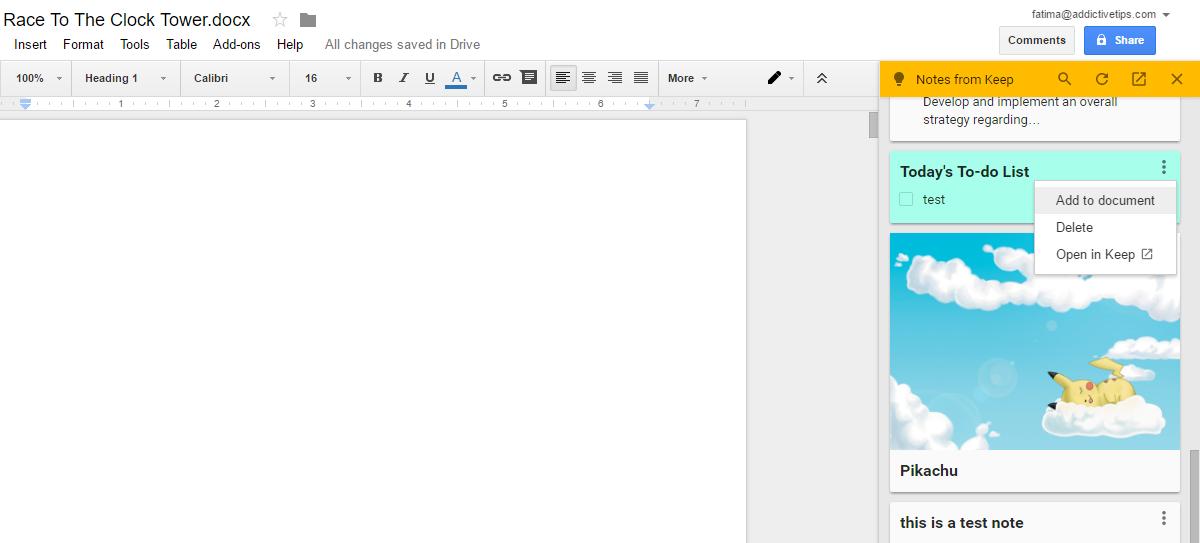
הוסף הערות קשורות
הפאנל של Google Keep במסמכי Google אינו סתםלהכנסת הערות. אתה יכול גם להשתמש בו כדי ליצור פתק חדש. Google Keep יזכור כשאתה יוצר הערה חדשה מתוך קבצי Google Docs. כשאתה ניגש לחלונית ההערות, ההערה תופיע תחת 'הערות קשורות'.
כדי להוסיף הערה קשורה ב- Google Docs, התחל להקליד בשדה 'קח הערה' בחלקו העליון. אתה יכול להוסיף רשימת מטלות גם על ידי לחיצה על סמל הרשימה שליד השדה 'קח הערה'.
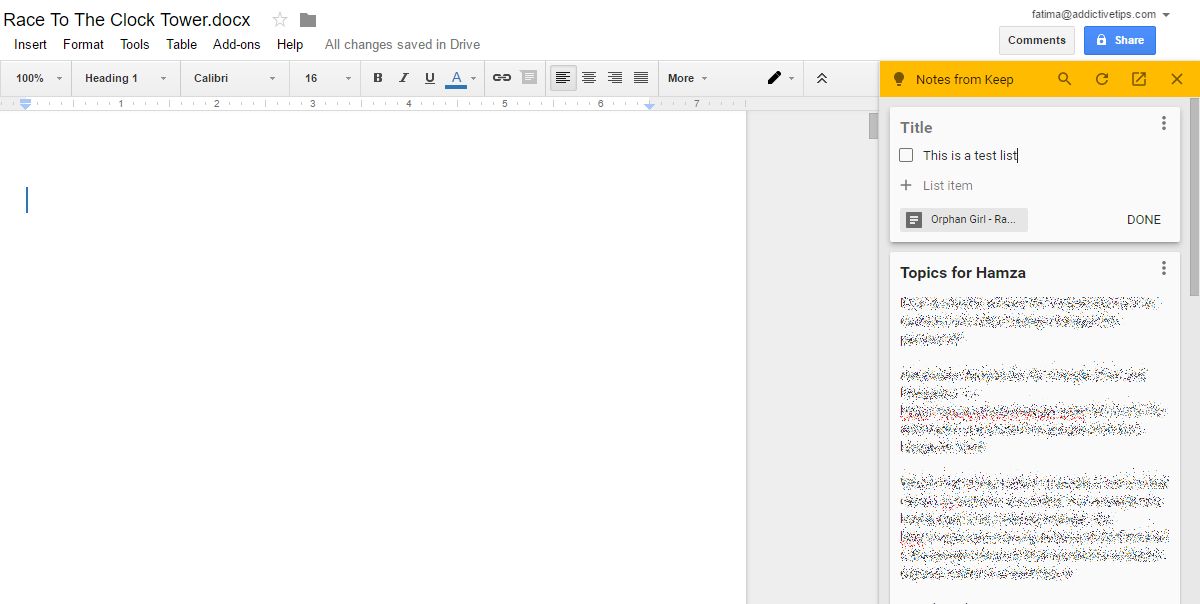
לחלונית Keep של Google יש תכונת חיפוש זואתה יכול להשתמש בכדי לחפש בהערות שלך. אתה יכול גם לבקר ב- Google Keep מפאנל זה ולפתוח הערה ספציפית ב- Keep. כדי לפתוח פתק ב- Google Keep מחלונית זו, לחץ על כפתור ה- More ובחר 'פתח ב- Keep'.
החלונית של Google Keep תמיד תפתח את האינטרנטממשק של Google Keep. אינך צריך להתקין את התוסף Google Keep או את אפליקציית Chrome כדי להשתמש בחלונית זו. התלונה היחידה עם תכונה זו היא שהיא אינה מיועדת למשתמשים רגילים בחשבון Google.













הערות